





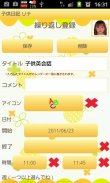
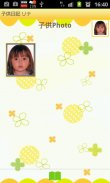
Child Diary

Описание на Child Diary
Дневникът на детето е приложението, което може да съхранява данни за растежа на децата си.
Направете списък на децата и да преминат календара за всяко дете, така че да могат да водят регистри на всяко дете поотделно.
Запазване на снимки, ежедневни събития, избрани ежедневни и повтарящи планове за вашите деца! Можете да настроите алармата за важни събития, както добре!
Diary Child Manual
* Първоначално Window *
Първоначално Window е "Добавяне на детето". За втори път и след като отворите Дневник Child, Първоначалната прозореца е календар.
Да започнем с това да направи списък на вашите деца!
* Как да се направи списък *
1. Натиснете горния десен бутон с плюс отпечатък върху календара.
2. Преминете към "Списък на детето". Докоснете бутона плюс горния десен ъгъл на прозореца, за да добавите нов списък.
3. Преместете се "Добавяне на детето". Въведете информация за диска, което трябва и натиснете "Save".
4. След това можете да се върнете към "Списък на детето". Можете да добавите повече деца по същия начин.
5. От "Списък на детето", изберете едно име, което искате да се показват в календара. Натиснете бутона "Назад" на мобилния си телефон, за да се върне в календара.
* Как да се включите в календара за всяко дете *
Когато се върна в календара, след като запазите списъка на Child отново да изберете детето.
* Как да създадете Daily To-Do *
1.Tap където пише "Чукнете тук, за да създавате списъци събитие." или натиснете бутона Pensil в лявата-долната част на календара.
2. Преминете към "Daily To-Do".
3. Можете да запишете детето си тегло, височина и ежедневни събития.
4. Добавят се нови категории, като натиснете сивия бутон плюс. Long натиснете всяко събитие, за да редактирате категории.
а) бутона Запис: запишете нова категория с този бутон.
б) бутона Back: Върни се в "Daily To-Do".
в) бутона Delete: изтриете категория.
5. Как да редактирате всяко събитие.
6. Докоснете една от иконите на събитието, за да редактирате.
* Как да създадете Daily събитие *
1. Натиснете "Plus" ляво-долния бутон на "Daily To-Do".
2. Преминете към "Daily Event".
а) бутон Придвижване нагоре: Премести нагоре в събитие previouous деня или преди.
б) бутона Putoff: Преместете случай на следващия ден или след.
в) отметка: Когато сте направили случай, натиснете марката. Отметка ще се появи в списъка на календара.
г) бутона Delete: Изтриване на събитието.
Натиснете бутона Menu на прозорец Daily Event. Можете да настроите алармата за събитието с бутон "Reminder". Можете да изпратите събитието по електронната поща с бутон "Email".
3. Въведете всяка информация за диска, което трябва, и натиснете бутона "Назад" на мобилния си телефон, за да спести на събитието.
* Как да създадете Повтарящата Списък *
1. Натиснете бутона на долния десен (Plus с стрелка) на "Daily To-Do".
2. Преминете към "Повторно Списък" прозорец.
3. Натиснете "New".
4. Преместване в "Повторно Event". Въведете информация за диска, което трябва, и натиснете бутона "Save", за да запазите събитието.
* Бутони на календарната *
1. бутона Edit: Да се премести на "Daily To-Do".
2. Бутон Днес: Върни се в днешна дата.
3. Left & Right бутона: Преместете правото на дата и отляво.
4. Бутон Graph: Можете да видите графики.
5. Бутон Photo Списък: Преместване в прозореца "Photo".
6. Бутон за камерата: правите снимки или внос на снимки от албума.
* Прозорец Photo *
1. Натиснете "Photo List" бутон на календара.
2. Преминете към "Photo".
3. Натиснете един от снимките след това се премести в "Photo Edit".
4. Можете да спестите коментар за всяка снимка.
5. Натиснете бутона "Назад" на мобилния си телефон, за да спести коментара.
6. Натиснете "Album" бутона на "Фото".
7. Премести в "Album". Обърнете обложката на албума, за да видите на снимките.
* Как да редактирате снимки, записани в календара *
1. Докоснете една от снимките, които спасиха от календара (Можете да видите малки снимки с размер над бутони календара.).
2. Преминете към Edit прозорец.
Left-отгоре: Email бутон → изпратите снимката по електронната поща.
Right-отгоре: Twitter бутон → качите снимката за Twitter.
Left-отдолу: Преместване в Photo Edit прозорец.
Втори ляв долен: Завърти наляво → завъртите снимка.
Близък: Подстригване бутон: Клип снимката.
Втори на долния десен: Завъртете десния → завъртите снимка.
Right-отдолу: Списък бутон → Премести в Photo прозорец.
























